Dans cet article, je ne propose pas de remplacer complètement Punto Switcher (Merci à Sergey Moskalev pour ce programme), mais uniquement dans des fonctionnalités très limitées. J'utilise le programme Punto Switcher depuis longtemps, mais pas dans le but de permuter automatiquement, mais comme commutateur sur le décalage gauche et droit. Depuis Dos, je suis à l'aise avec un tel commutateur, et sous Windows (en particulier pour la version 7), je n'ai pas à penser à la langue qui apparaîtra dans la fenêtre, mais appuyez simplement sur la touche Maj gauche et mon russe principal est prêt à entrer. Notez que pendant que la main droite est sur la souris, celle de gauche peut changer de langue ou définir le russe simplement en appuyant sur la touche gauche, et pour cela vous n'avez même pas besoin d'être distrait n'importe où, tout se fait automatiquement. Ainsi, il était toujours pratique pour moi de basculer la langue sur la mise en page russe avec le décalage gauche et l'anglais avec le décalage droit.
Le temps passe et il a fallu une autre langue pour présenter aux utilisateurs, et ils veulent également un support pour la mise en page Birman et d'autres mises en page. Quel inconvénient j'ai pu m'évaluer, et c'est pourquoi j'ai dû trouver comment le faire. Si vous ne prenez que la disposition Birman, donc sur la bonne Alt s'il y a des touches de raccourci, elles chevauchent cette disposition et rien ne fonctionne. Et il existe de nombreux raccourcis clavier de ce type, car vous pouvez raccrocher un raccourci vers «Ctrl + Alt + touche» sur chaque raccourci du bureau. Si, cependant, à faire à la ressemblance de la mise en page de Birman, mais sans la bonne Alt, par touches, le problème de la commutation du tas de ces langues le sera toujours.
En bref, je n'ai rien trouvé de mieux que d'utiliser un script sur autohotkey, car il vous permet de faire beaucoup de choses nécessaires et peut facilement être modifié par une autre personne. Par conséquent, cet article sera utile à certains lecteurs du Habr, et les professionnels peuvent corriger mon code, car je me repens, mais c'est ma première expérience d'écriture d'un script sur autohotkey.
Sous la coupe se trouve la figure «Extension de la disposition du clavier dans le programme Keybord Assistant 1.0» et une explication détaillée de cette figure.
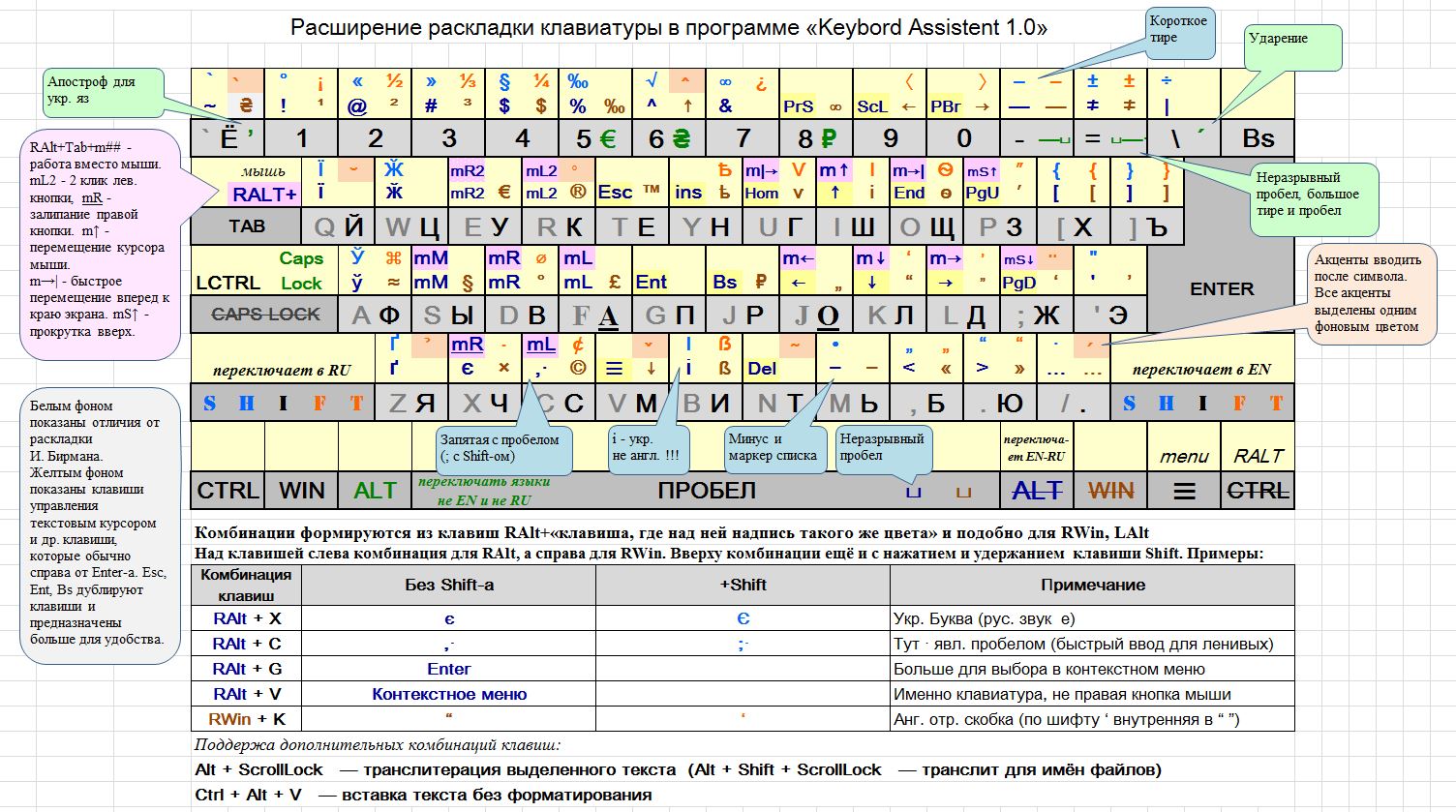
Il n'y a pas de solutions parfaites et vous devez toujours sacrifier quelque chose. Dans ce cas, j'ai dû sacrifier la fonctionnalité des bonnes touches RAlt et RWin, car je les utilise rarement. Puisque RAlt peut être utilisé dans d'autres langues, j'utilise RCtrl pour cela. Étant donné que certains programmes ont leurs propres intercepteurs délicats des états du clavier, afin de «tuer» complètement leur réaction en appuyant sur les touches RAlt et RWin, nous avons dû utiliser le programme KeyTweak pour définir le bon ALt sur WWW Stop et le bon Win sur mon ordinateur. Ces touches de claviers multimédias ne sont presque jamais utilisées par les gens, elles sont donc parfaites pour mes besoins. Et même si vous les cliquez accidentellement, ils n'affecteront pas les fonctionnalités de Windows.
Ma disposition Birman est presque complètement répétée (le signe hryvnia a été ajouté), sauf qu'il est sur la clé RWin et que cela ne sera peut-être pas aussi pratique pour quelqu'un que dans l'original sur RAlt. Mais ce n'est pas mon outil principal, mais le principal sur la touche RAlt.
Pour imprimer un symbole à partir de la disposition Birman, vous devez appuyer sur la touche RWin et sur une touche au-dessus de laquelle ce symbole est dessiné en marron. Si le symbole est dessiné dans une couleur plus claire, il sera imprimé si vous appuyez toujours sur la touche Maj. Exemple: RWin + Shift + imprime le caractère .
La touche CapsLock est utilisée comme Ctrl gauche, car lorsque je tape aveuglément, il est très, très gênant d’atteindre LCtrl et il est complètement impossible d’atteindre RCtrl. Rarement CapsLock est nécessaire, donc je le passe à LAlt + CapsLock.
Il existe plusieurs configurations de commutation (en dehors des fenêtres possibles: RWin + Space ou RAlt + RShift): LShift - commutation vers le russe, RShift - commutation vers l'anglais, RAlt - commutation uniquement entre les présentations En et Ru, LAlt + Space - commutation entre d'autres présentations, mais pas En ni Ru. La commutation de CapsLock ainsi que ces dispositions se fait rapidement, c'est-à-dire qu'ils ont appuyé et immédiatement appuyé sur le bouton. Cela permet d'éliminer les problèmes liés à la combinaison de touches complexes. Le basculement entre les langues Shift répond plus rapidement que dans le Punto Switcher, ce qui me rend heureux avec une saisie plus rapide. Si vous avez changé la mise en page selon RAlt et que vous devez ensuite taper un mot dans une autre langue (pas en russe ou en anglais), puis passer rapidement par LAlt + Espace et taper le mot souhaité, vous pouvez ensuite à nouveau en un clic sur RAlt obtenir la langue qui était avant cela, puisque les langues (Ru ou En) sont mémorisées. Jusqu'à présent, les langues de LAlt + Space ne sont pas mémorisées, mais si vous en avez beaucoup et souvent vous avez besoin non seulement de 3 langues, mais de 4,5 et ainsi de suite, vous devrez peut-être changer le script et faire une telle fonction.
À l'aide de la touche LAlt, vous pouvez saisir des signes monétaires, l'apostrophe de la langue ukrainienne, la marque d'accent, un long tiret avec un espace inextricable. Je comprends que LAlt est utilisé dans le menu et il est important de ne pas réaffecter toutes les touches alphabétiques, mais j'ai utilisé certaines touches numériques dans mon script et je n'ai pas touché LAlt + 1,2,3,4 qui sont pratiques à utiliser dans une calculatrice standard.
La clé de travail principale est RAlt. Avec ce script et cette clé, je peux facilement déplacer le curseur sur le texte, supprimer ou insérer facilement les caractères souhaités. Et tout cela sans bouger la main droite, en rompant avec la position principale de l'ensemble aveugle. Ceux qui doivent programmer depuis longtemps savent que les lettres russes ont remplacé les signes [] ou <>. Si vous écrivez un article et que vous devez taper ces caractères, vous ne pouvez pas vous passer de changer de langue. Dans ce script, j'ai résolu ce problème en utilisant la touche RAlt. Exemple: RAlt + b - imprime un caractère]; RAlt + 2 - imprimer le signe @; RAlt + Yu - imprimer un signe>.
Les combinaisons de touches RAlt + Tab + , , etc., ne déplaceront plus le curseur de texte, mais déplaceront le curseur de la souris. En utilisant Tab, ce script peut en quelque sorte remplacer la souris, par exemple, s'il se casse soudainement. Pour moi, la fonctionnalité est un peu plus pratique que les fonctionnalités spéciales de Windows intégrées.
Eh bien, pour les utilisateurs de langues cyrilliques, qui ont le russe de base, mais vous devez taper le symbole ukrainien, biélorusse et même un caractère presque inutilisé comme la lettre ӂ de l'alphabet cyrillique moldave, il est possible d'utiliser la touche RAlt + pour taper le caractère souhaité.
Pour utiliser le script, vous devez d'abord le télécharger:
Téléchargez l'archive «Keybord Assistent 1_0.rar»Vérification des archives pour les virus (6 antivirus de sociétés obscures jurent toujours à tout script Autohotkey)Pour ceux qui utilisent Autohotkey, il sera clair que de cette archive ils ont besoin de regarder le fichier "Keybord Assistent 1_0.ahk". Pour les utilisateurs ordinaires qui ne savent même pas comment réaffecter des clés (par exemple, en utilisant le programme KeyTweak), vous devez exécuter avec des droits d'administrateur et procédez comme suit:
- Décompressez l'archive Keybord Assistent 1_0.rar
- Exécutez le fichier "Réaffecter RAlt RWin.reg"
- Redémarrez l'ordinateur
- Exécutez le fichier "Keybord Assistent 1_0.exe"
Le programme sera placé dans le bac (environ une heure) et le menu de gestion du programme est disponible sur le bouton droit, la possibilité d'obtenir de l'aide (la figure qui a été montrée ci-dessus). En mode "Stop", la fonctionnalité (comportement) de toutes les clés standard est retournée (même RAlt et RWin, bien qu'elles soient réaffectées), car parfois toutes les clés sont nécessaires dans les jeux ou certains programmes.
Si vous n’aimiez pas le programme, exécutez le fichier «Return as it was RAlt RWin.reg» et redémarrez l’ordinateur.
Pour les utilisateurs avancés, vous pouvez éditer le script "Keybord Assistent 1_0.ahk" et l'exécuter pour exécution (bien sûr, à condition que Autohotkey soit installé). Toutes vos modifications fonctionnelles peuvent être corrigées dans le fichier «Keybord Assistent 1_0.xlsx», faites-en une capture d'écran en créant un nouveau fichier «HelpKeybAs.jpg».
Toute modification du code est autorisée (enfin, sauf pour remplacer l'auteur dans le script par votre propre nom, mais il n'est pas interdit de les ajouter), des ajouts au code, l'utilisation de parties du code dans vos scripts.
Cet article a été écrit spécifiquement pour habr.com et avant cela n'a été publié nulle part, comme le script lui-même en général (
même le script n'a pas encore été publié sur le site de l'auteur ).